VXLAN学习之路-结合VRF在Linux中实践VXLAN网络
一、概述
近期在在搞网络安全HCIE、CISP的认证的事,顺便将VXLAN技术再次系统的学习一下,学习过程中看到云原生实验室里的一篇文章,就是关于VXLAN在Linux系统中的实践,感觉文章写得很好,所以整理后,和大家分享,话不多说,直接上干货。
VXLAN是Virtual eXtensible Local Area Network的缩写,RFC 7348的标题“A Framework for Overlaying Virtualized Layer 2 Networks over Layer 3 Networks”,说明了VXLAN是一个在传统Layer 3网络上架设出来的Layer 2 overlay网络。RFC Abstract如下:
This document describes Virtual eXtensible Local Area Network (VXLAN),
which is used to address the need for overlay networks within virtualized data centers accommodating multiple tenants.
The scheme and the related protocols can be used in networks for cloud service providers and enterprise data centers.
This memo documents the deployed VXLAN protocol for the benefit of the Internet community.
二、VXLAN应用场景实践
1、点对点的VXLAN
1)点对点场景中有两服务器,由三层物理网络连接。这两台服务器可能在同一个机架上,或者在不同的机架上,亦或在物理距离相距甚远的不同数据中心里。有4个VxLAN overlay网络,标识分别为VNI 22, 34, 74, 98。来看看Server 1上的虚拟机VM1-1和Server 2上的虚拟机VM2-4,它们属于相同的标识为VNI 22的VXLAN overlay网络。虚拟机并不知道overlay网络,也不知道VxLAN报文的封装和解封过程,因为这些过程都由物理服务器上的VTEP完成。看到这里,即使你没听说过VTEP这个概念,也大概知道它的作用了吧,VTEP (VXLAN Tunnel End Point), An entity that originates and/or terminates VXLAN tunnels,VTEP负责VxLAN的封装和解封装。

这种部署方法是基于物理机能够感知VXLAN协议,从而可以作为VxLAN的封装和解封点(VTEP) 。另外一种部署方法是把VTEP设备的位置放在网络设备中,比如交换机,可以作为一个VXLAN网络来负责VxLAN报文的封装和解封。在数据中心的部署中,物理机作为VTEP的部署方式能更好地和物理网络设备解耦,并且更加方便运维。
2)接下来我们先实验最简单的点对点 VXLAN 网络,点对点 VXLAN 即两台主机构建的 VXLAN 网络,每台主机上有一个 VTEP,VTEP 之间通过它们的 IP 地址进行通信。点对点 VXLAN 网络拓扑图如图所示:
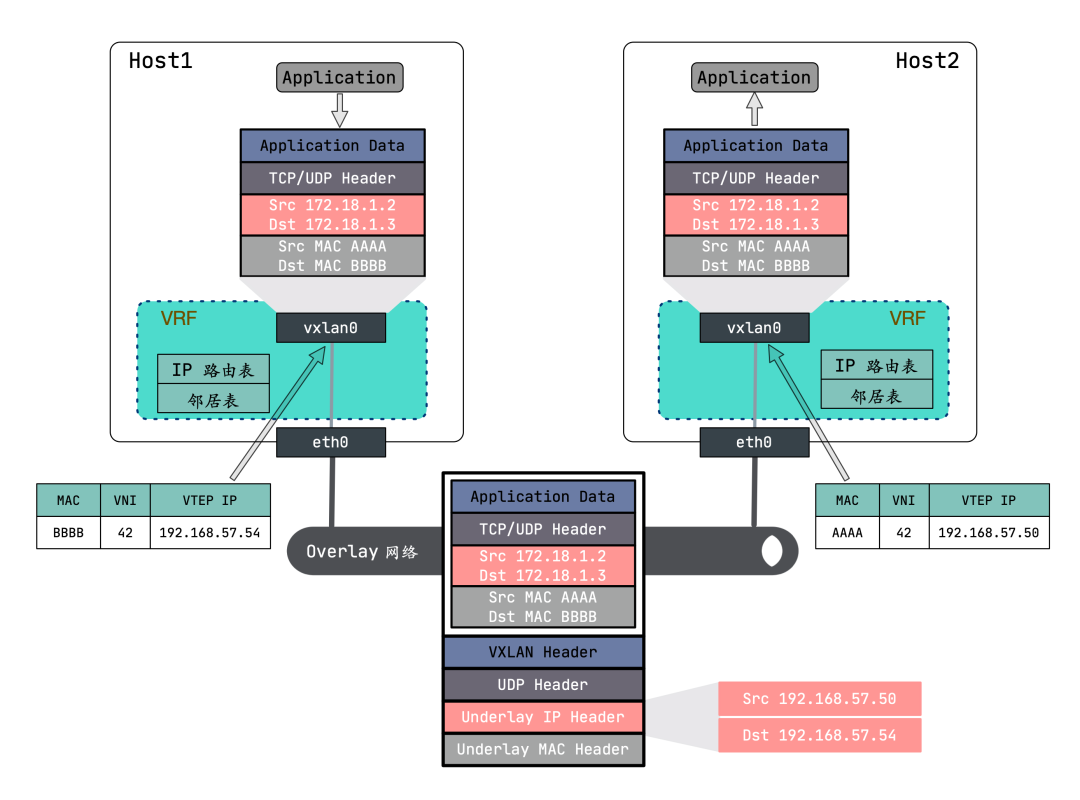
为了不影响主机的网络环境,我们可以使用 Linux VRF 来隔离 root network namespace 的路由。VRF(Virtual Routing and Forwarding)是由路由表和一组网络设备组成的路由实例,你可以理解为轻量级的 network namespace,只虚拟了三层的网络协议栈,而 network namespace 虚拟了整个网络协议栈。
注:Linux Kernel 版本大于 4.3 才支持 VRF,建议做本文实验的同学先升级内核。升级内核方法:https://www.cnblogs.com/easonscx/p/12598255.html
下面结合VRF来创建一个点对点VXLAN网络。如果你有两台环境比较干净的主机,可以直接进行配置,无需使用VRF 。
a.首先在192.168.57.50 机器上创建VXLAN接口
[root@localhost ~]# ip link add vxlan0 type vxlan id 42 dstport 4789 remote 192.168.57.54 local 192.168.57.50 dev eth0
重要参数解释:
id 42 : 指定 VNI 的值,有效值在 1 到 之间。
dstport : VTEP 通信的端口,IANA 分配的端口是 4789。如果不指定,Linux 默认使用 8472。
remote : 对端 VTEP 的地址。
local : 当前节点 VTEP 要使用的 IP 地址,即当前节点隧道口的 IP 地址。
dev eth0 : 当前节点用于 VTEP 通信的设备,用来获取 VTEP IP 地址。这个参数与 local 参数目的相同,二选一即可
b.查看VXLAN0的信息
[root@localhost ~]# ip -d link show vxlan0
11: vxlan0: <BROADCAST,MULTICAST,UP,LOWER_UP> mtu 1500 qdisc noqueue master vrf-test state UNKNOWN mode DEFAULT group default qlen 1000
link/ether 82:f3:76:95:ab:e1 brd ff:ff:ff:ff:ff:ff promiscuity 0
vxlan id 42 remote 192.168.57.54 local 192.168.57.50 srcport 0 0 dstport 4789 ageing 300 udpcsum noudp6zerocsumtx noudp6zerocsumrxc
c.接下来创建个VRF,将vxlan0 绑定到VRF中,检查vxlan0信息,你会发现多了 VRF 的信息。
[root@localhost ~]# ip link add vrf0 type vrf table 10
[root@localhost ~]# ip link set vrf0 up
[root@localhost ~]# ip link set vxlan0 master vrf0
[root@localhost ~]# ip -d link show vxlan0
13: vxlan0: <BROADCAST,MULTICAST,UP,LOWER_UP> mtu 1500 qdisc noqueue master vrf0 state UNKNOWN mode DEFAULT group default qlen 1000
link/ether aa:4d:80:e3:75:e0 brd ff:ff:ff:ff:ff:ff promiscuity 0
vxlan id 42 remote 192.168.57.54 local 192.168.57.50 srcport 0 0 dstport 4789 ageing 300 udpcsum noudp6zerocsumtx noudp6zerocsumrx
vrf_slave table 10 addrgenmode eui64 numtxqueues 1 numrxqueues 1 gso_max_size 65536 gso_max_segs 65535
d.接下来为vxlan0配置IP地址并启动它。
[root@localhost ~]# ip addr add 172.18.1.2/24 dev vxlan0
[root@localhost ~]# ip link set vxlan0 up
执行成功后会发现 VRF 路由表项多了下面的内容,所有目的地址是 172.18.1.0/24 网络包要通过 vxlan0 转发:
[root@localhost ~]# ip route show vrf vrf0
172.18.1.0/24 dev vxlan0 proto kernel scope link src 172.18.1.2
同时也会增加一条 FDB 转发表:
[root@localhost ~]# bridge fdb show
00:00:00:00:00:00 dev vxlan0 dst 192.168.57.54 self permanent
这个表项的意思是,默认的 VTEP 对端地址为 192.168.57.54。换句话说,原始报文经过 vxlan0 后会被内核添加上 VXLAN 头部,而外部 UDP 头的目的 IP 地址会被冠上 192.168.57.54。
e.在另外一台主机上进行同样配置
[root@localhost ~]# ip link add vxlan0 type vxlan id 42 dstport 4789 remote 192.168.57.50
[root@localhost ~]# ip link add vrf0 type vrf table 10
[root@localhost ~]# ip link set vrf0 up
[root@localhost ~]# ip link set vxlan0 master vrf0
[root@localhost ~]# ip addr add 172.18.1.3/24 dev vxlan0
[root@localhost ~]# ip link set vxlan0 up
一切大功告成之后,就可以相互通信了,在 192.168.57.50 上 ping 172.18.1.3:
[root@localhost ~]# ping 172.18.1.3 -I vrf0
同时使用 wireshark 远程抓包:
[root@localhost ~]# ssh root@192.168.57.54 'tcpdump -i any -s0 -c 10 -nn -w - port 4789' | /Applications/Wireshark.app/Contents/MacOS/Wireshark -k -i
Tcpdump的使用请参考:https://www.cnblogs.com/easonscx/p/10616059.html
参考示例:
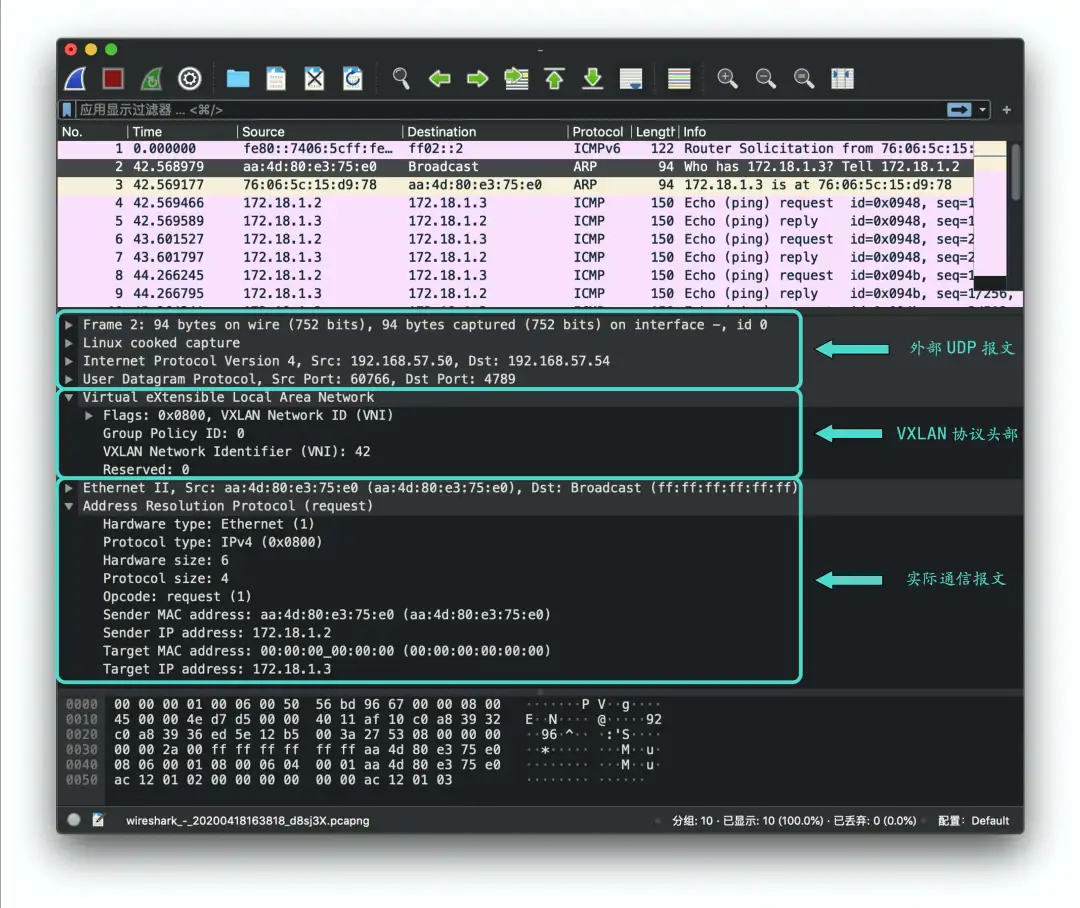
报文解释:
VXLAN 报文可以分为三块:
1、最内层是 overlay 网络中实际通信的实体看到的报文(比如这里的 ARP 请求),它们和经典网络的通信报文没有任何区别,除了因为 MTU 导致有些报文比较小。
2、中间一层是 VXLAN 头部,我们最关心的字段 VNI 确实是 42。
3、最外层是 VTEP 所在主机的通信报文头部,目的 IP 地址为对端 192.168.57.54。
下面来分析这个最简单的模式下 vxlan 通信的过程:
1、发送 ping 报文到 172.18.1.3,查看路由表,报文会从 vxlan0 发出去。
2、内核发现 vxlan0 的 IP 是 172.18.1.2/24,和目的 IP 在同一个网段,所以在同一个局域网,需要知道对方的 MAC 地址,因此会发送 ARP 报文查询。
3、ARP 报文源 MAC 地址为 vxlan0 的 MAC 地址,目的 MAC 地址为全 1 的广播地址(ff:ff:ff:ff:ff:ff)。
4、VXLAN 根据配置(VNI 42)添加上头部。
5、对端的 VTEP 地址为 192.168.57.54,将报文发送到该地址。
6、对端主机接收到这个报文,内核发现是 VXLAN 报文,会根据 VNI 发送给对应的 VTEP。
7、VTEP 去掉 VXLAN 头部,取出真正的 ARP 请求报文,同时,VTEP 会记录源 MAC 地址和 IP 地址信息到 FDB 表中,这便是一次学习过程。然后生成 ARP 应答报文。
[root@localhost ~]# bridge fdb show
00:00:00:00:00:00 dev vxlan0 dst 192.168.57.50 self permanent
aa:4d:80:e3:75:e0 dev vxlan0 dst 192.168.57.50 self
8、应答报文目的 MAC 地址是发送方 VTEP 的 MAC 地址,目的 IP 是发送方 VTEP 的 IP 地址,直接发送给目的 VTEP。
9、应答报文通过 underlay 网络直接返回给发送方主机,发送方主机根据 VNI 把报文转发给 VTEP,VTEP 解包取出 ARP 应答报文,添加 ARP 缓存到内核,并根据报文学习到目的 VTEP 的 IP 地址和目的 MAC 地址,添加到 FDB 表中。
[root@localhost ~]# ip neigh show vrf vrf0 172.18.1.3 dev vxlan0 lladdr 76:06:5c:15:d9:78 STALE [root@localhost ~]# bridge fdb show 00:00:00:00:00:00 dev vxlan0 dst 192.168.57.54 self permanent
fe:4a:7e:a2:b5:5d dev vxlan0 dst 192.168.57.54 self
10、至此 VTEP 已经知道了通信需要的所有信息,后续 ICMP 的 ping 报文都是在这条逻辑隧道中单播进行的,不再需要发送 ARP 报文查询。
总结以上过程:一个 VXLAN 网络的 ping 报文要经历 ARP 寻址 + ICMP 响应 两个过程,一旦 VTEP 设备学习到了对方 ARP 地址,后续通信就可以免去 ARP 寻址的过程。
2、VXLAN+Bridge
前面学习了点对点 VXLAN 网络通信双方只有一个 VTEP,且只有一个通信实体,而在实际生产中,每台主机上都有几十台甚至上百台虚拟机或容器需要通信,因此需要一种机制将这些通信实体组织起来,再通过隧道口 VTEP 转发出去。
方案其实也很常见,Linux Bridge 就可以将多块虚拟网卡连接起来,因此可以选择使用 Bridge 将多个虚拟机或容器放到同一个 VXLAN 网络中,网络拓扑图如图所示:
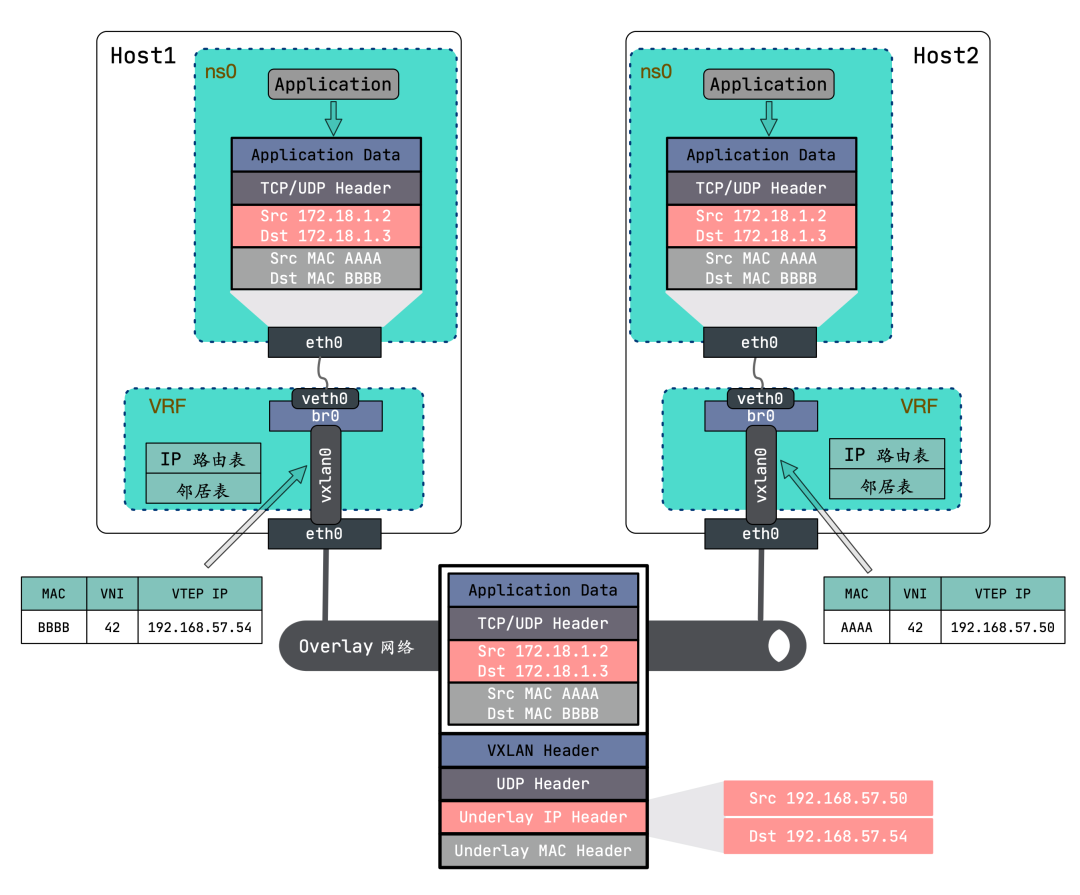
和点对点模式相比,这里只是多了一个 Bridge,用来连接不同 network namespace 中的 veth pair,同时 VXLAN 网卡也需要连接到该 Bridge。
1)首先在 192.168.57.50 上创建 VXLAN 接口: (此处配置可以采用另外一种方法)
[root@localhost ~]# ip link add vxlan1 type vxlan \
> id 42 \
> dstport 4789 \
> local 192.168.57.50 \
> remote 192.168.57.54
然后创建网桥 bridge0,把 VXLAN 网卡 vxlan0 绑定到上面,然后将 bridge0 绑定到 VRF 中,并启动它们:
[root@localhost ~]# ip link add br0 type bridge
[root@localhost ~]# ip link set vxlan0 master br0
[root@localhost ~]# ip link add vrf0 type vrf table 10
[root@localhost ~]# ip link set br0 master vrf0
[root@localhost ~]# ip link set vxlan0 up
[root@localhost ~]# ip link set br0 up
[root@localhost ~]# ip link set vrf0 up
下面创建 network namespace 和一对 veth pair,并把 veth pair 的其中一端绑定到网桥,然后把另一端放到 network namespace 并绑定 IP 地址 172.18.1.2:
[root@localhost ~]# ip netns add ns0
.............................................................................
[root@localhost ~]# ip link add veth0 type veth peer name eth0 netns ns0
[root@localhost ~]# ip link set veth0 master br0
[root@localhost ~]# ip link set veth0 up
.............................................................................
[root@localhost ~]# ip -n ns0 link set lo up
[root@localhost ~]# ip -n ns0 addr add 172.18.1.2/24 dev eth0
[root@localhost ~]# ip -n ns0 link set eth0 up
用同样的方法在另一台主机上配置 VXLAN 网络,绑定 172.18.1.3 到另外一个 network namespace 中的 eth0:
[root@localhost ~]# ip link add vxlan0 type vxlan \
> id 42 \
> dstport 4789 \
> local 192.168.57.54 \
> remote 192.168.57.50 [root@localhost ~]# ip link add br0 type bridge
[root@localhost ~]# ip link set vxlan0 master br0
[root@localhost ~]# ip link add vrf0 type vrf table 10
[root@localhost ~]# ip link set br0 master vrf0
[root@localhost ~]# ip link set vxlan0 up
[root@localhost ~]# ip link set br0 up
[root@localhost ~]# ip link set vrf0 up [root@localhost ~]# ip netns add ns0 [root@localhost ~]# ip link add veth0 type veth peer name eth0 netns ns0
[root@localhost ~]# ip link set veth0 master br0
[root@localhost ~]# ip link set veth0 up [root@localhost ~]# ip -n ns0 link set lo up
[root@localhost ~]# ip -n ns0 addr add 172.18.1.3/24 dev eth0
[root@localhost ~]# ip -n ns0 link set eth0 up
从 172.18.1.2 ping 172.18.1.3 发现整个通信过程和前面的实验类似,只不过容器发出的 ARP 报文会先经过网桥,再转发给 vxlan0,然后在 vxlan0 处由 Linux 内核添加 VXLAN 头部,最后发送给对端。
逻辑上,VXLAN 网络下不同主机上的 network namespace 中的网卡都被连接到了同一个网桥上,这样就可以在同一个主机上创建同一 VXLAN 网络下的多个容器,并相互通信了。
3、多播模式下的VXLAN
前面两种模式只能点对点连接,也就是说同一个VXLAN网络中只能有两个节点,这怎么能忍.....有没有办法让同一个VXLAN网络中容纳多个节点呢?我们先来回顾一下VXLAN通信的两个关键信息:
1)对方虚拟机(或容器)的MAC地址
2)对方所在主机的 IP 地址(即对端VTEP的IP地址)
跨主机的容器之间首次通信时需要知道对方的 MAC 地址,因此会发送 ARP 报文查询。如果有多个节点,就要把 ARP 查询报文发送到所有节点,但传统的 ARP 报文广播是做不到的,因为 Underlay 和 Overlay 不在同一个二层网络,默认情况下 ARP 广播是逃不出主机的。要想实现 Overlay 网络的广播,必须要把报文发送到所有 VTEP 所在的节点,为了解决这个问题,大概有两种思路:
1)使用多播,把网络中的某些节点组成一个虚拟的整体。
2)事先知道 MAC 地址和 VTEP IP 信息,直接把 ARP 和 FDB 信息告诉发送方 VTEP。一般是通过外部的分布式控制中心来收集这些信息,收集到的信息会分发给同一个 VXLAN 网络的所有节点。
我们先来看看多播是怎么实现的,分布式控制中心留到下一篇再讲。
注:如果 VXLAN 要使用多播模式,需要底层的网络支持多播功能,多播地址范围为 224.0.0.0~239.255.255.255。
和上面的 点对点 VXLAN + Bridge 模式相比,这里只是将对端的参数改成 group 参数,其他不变,命令如下:
# 在主机 192.168.57.50 上执行
[root@localhost ~]# ip link add vxlan0 type vxlan \
> id 42 \
> dstport 4789 \
> local 192.168.57.50 \
> group 224.1.1.1 [root@localhost ~]# ip link add br0 type bridge
[root@localhost ~]# ip link set vxlan0 master br0
[root@localhost ~]# ip link add vrf0 type vrf table 10
[root@localhost ~]# ip link set br0 master vrf0
[root@localhost ~]# ip link set vxlan0 up
[root@localhost ~]# ip link set br0 up
[root@localhost ~]# ip link set vrf0 up [root@localhost ~]# ip netns add ns0 [root@localhost ~]# ip link add veth0 type veth peer name eth0 netns ns0
[root@localhost ~]# ip link set veth0 master br0
[root@localhost ~]# ip link set veth0 up [root@localhost ~]# ip -n ns0 link set lo up
[root@localhost ~]# ip -n ns0 addr add 172.18.1.2/24 dev eth0
[root@localhost ~]# ip -n ns0 link set eth0 up
# 在主机 192.168.57.54 上执行
[root@localhost ~]# ip link add vxlan0 type vxlan \
> id 42 \
> dstport 4789 \
> local 192.168.57.54 \
> group 224.1.1.1 $ ip link add br0 type bridge
$ ip link set vxlan0 master br0
$ ip link add vrf0 type vrf table 10
$ ip link set br0 master vrf0
$ ip link set vxlan0 up
$ ip link set br0 up
$ ip link set vrf0 up $ ip netns add ns0 $ ip link add veth0 type veth peer name eth0 netns ns0
$ ip link set veth0 master br0
$ ip link set veth0 up $ ip -n ns0 link set lo up
$ ip -n ns0 addr add 172.18.1.3/24 dev eth0
$ ip -n ns0 link set eth0 up
和上面的实验明显有区别的是 FDB 表项的内容:
[root@localhost ~]# bridge fdb show 00:00:00:00:00:00 dev vxlan0 dst 224.1.1.1 self permanent
dst 字段的值变成了多播地址 224.1.1.1,而不是之前对方的 VTEP 地址,VTEP 会通过 IGMP(Internet Group Management Protocol)[2] 加入同一个多播组 224.1.1.1。
我们来分析下多播模式下 VXLAN 通信的全过程:
1、发送 ping 报文到 172.18.1.3,查看路由表,报文会从 vxlan0发出去。
2、内核发现 vxlan0 的 IP 是 172.18.1.2/24,和目的IP在同一个网段,所以在同一个局域网,需要知道对方的MAC地址,因此会发送 ARP 报文查询。
3、ARP 报文源 MAC 地址为 vxlan0 的 MAC 地址,目的MAC地址为全 1 的广播地址(ff:ff:ff:ff:ff:ff)。
4、VXLAN 根据配置(VNI 42)添加上头部。
5、到这一步就和之前不一样了,由于不知道对端VTEP在哪台主机,根据多播配置,VTEP会往多播地址 224.1.1.1 发送多播报文。
6、多播组中的所有主机都会收到这个报文,内核发现是 VXLAN 报文,就会根据 VNI 发送给相应的 VTEP。
7、收到报文的所有主机的 VTEP 会去掉 VXLAN 的头部,取出真正的ARP请求报文。同时,VTEP会记录源 MAC地址和 IP地址信息到FDB表中,这便是一次学习过程。如果发现ARP 不是发送给自己的,就直接丢弃;如果是发送给自己的,则生成ARP应答报文。
8、面的步骤就和上面的实验相同了。
整个通信过程和之前比较类似,只是 Underlay 采用组播的方式发送报文,对于多节点的VXLAN网络来说比较简单高效。但多播也是有它的问题的,并不是所有网络设备都支持多播(比如公有云),再加上多播方式带来的报文浪费,在实际生成中很少被采用。下篇文章就着重介绍如何通过分布式控制中心来自动发现 VTEP 和 MAC 地址等信息。
-----------------------------------------------------------书山有路勤为径,学海无涯苦作舟-------------------------------------------------------------
参考资料:
https://mp.weixin.qq.com/s/sCRf61OGrNPrQOEulQr8lg
Linux VRF(Virtual Routing Forwarding)的原理和实现: https://blog.csdn.net/dog250/article/details/78069964
IGMP(Internet Group Management Protocol): https://zh.wikipedia.org/wiki/%E5%9B%A0%E7%89%B9%E7%BD%91%E7%BB%84%E7%AE%A1%E7%90%86%E5%8D%8F%E8%AE%AE
linux 上实现 vxlan 网络: https://cizixs.com/2017/09/28/linux-vxlan/
VXLAN学习之路-结合VRF在Linux中实践VXLAN网络的更多相关文章
- [转帖]Linux 下实践 VxLAN:虚拟机和 Docker 场景
Linux 下实践 VxLAN:虚拟机和 Docker 场景 https://www.cnblogs.com/bakari/p/11264520.html 实践了下 没问题 作者写的很perfect ...
- Kubernetes学习之路(二十一)之网络模型和网络策略
目录 Kubernetes的网络模型和网络策略 1.Kubernetes网络模型和CNI插件 1.1.Docker网络模型 1.2.Kubernetes网络模型 1.3.Flannel网络插件 1.4 ...
- Linux 下实践 VxLAN
本文首发于我的公众号 Linux云计算网络(id: cloud_dev),专注于干货分享,号内有 10T 书籍和视频资源,后台回复 「1024」 即可领取,欢迎大家关注,二维码文末可以扫. 来源:ht ...
- Linux 下实践 VxLAN:虚拟机和 Docker 场景
本文首发于我的公众号 Linux云计算网络(id: cloud_dev),专注于干货分享,号内有 10T 书籍和视频资源,后台回复 「1024」 即可领取,欢迎大家关注,二维码文末可以扫. 在上篇文章 ...
- Linux中的网络管理——网络配置及命令
Linux网络配置 在Linux中配置IP地址的方法有以下这么几种: 图形界面配置IP地址(操作方式如Windows系统配置IP,但在实际生产中,我们并不建议在我们的服务器上安装Linux的图形界面, ...
- Hive学习之路(二)—— Linux环境下Hive的安装部署
一.安装Hive 1.1 下载并解压 下载所需版本的Hive,这里我下载版本为cdh5.15.2.下载地址:http://archive.cloudera.com/cdh5/cdh/5/ # 下载后进 ...
- linux学习之路第八天(linux文件权限详解)
建议和我上一篇博客一起通读,效果更加 1.权限的基本介绍 通过一张图片解决疑惑(重点) rwx权限详解 rwx作用到文件 1)[r]代表可读(read) :可以读取,查看 2)[w]代表可写(writ ...
- (Linux基础学习)第五章:Linux中的screen应用
第1节:安装screen1.加载系统镜像文件,因为screen的安装包在系统镜像文件中图001 2.列出系统上所有的磁盘[root@centos6 ~]# lsblk图002 3.安装screen应用 ...
- Qt学习之路(2)------Qt中的字符串类
QString QString的一些基本用法 basic.cpp #include <QTextStream> int main(void) { QTextStream out(stdou ...
随机推荐
- Arduino—学习笔记—基础语法
图解 函数具体讲解 pinMode(工作接脚,模式) 工作接脚 工作接脚编号(0--13与A0--A5) 模式 工作模式:INPUT或OUTPUT 例子 将8接口设置为输出模式 pinMode(8,O ...
- 鸿蒙的fetch请求加载聚合数据的前期准备工作-手动配置网络权限
目录: 1.双击打开"config.json"文件 2.找到配置网络访问权限位置1 3.配置内容1 4.默认访问内容是空的 5.添加配置内容2 6.复制需要配置的网络二级URL 7 ...
- Python3.9的http.client.py下的HTTPMessage类中的方法getallmatchingheaders的bug修复建议
在官方网站已经提交相关issue,不过目前看好像还没有修复.具体的bug位置为: http文件夹下的client.py文件,代码位置为:类HTTPMessage下的方法getallmatchinghe ...
- springboot项目启动并立即执行自定义程序内容
第一种:实现ApplicationRunner接口,重写其中的run()方法: 第二种:实现CommandLineRunner接口,重写其中的run()方法: 还有第三种...
- 【中文】【deplearning.ai】【吴恩达课后作业目录】
[目录][吴恩达课后作业目录] 吴恩达深度学习相关资源下载地址(蓝奏云) 课程 周数 名称 类型 语言 地址 课程1 - 神经网络和深度学习 第1周 深度学习简介 测验 中英 传送门 无编程作业 编程 ...
- javascript通过递归改子节点数据-用于层级深度未知的树形结构
最近在做这么个需求:树形结构,层级深度未知,一旦某个节点的状态是置灰的话,其所有子节点都要置灰. 方案一(数据库有值):如果数据库里置灰节点的所有子节点,值也都是"置灰",那后台取 ...
- (Oracle)取当前日期的最近工作日
描述:现有一需求,日期表中存放了日期和是否节假日(0-工作日,1-节假日),现在需要取日期表中的最近的工作日.如2017/07/23(周日)最近的工作日应该是2017/07/21(周五). ...
- Privacy-Enhanced Mail (PEM) Privacy Enhancement for Internet Electronic Mail
小结 1. 加密基本流程 本地格式标准格式认证(填充与完整性检查)与加密可打印编码 Privacy-Enhanced Mail (PEM) RFC 2313 - PKCS #1: RSA Encryp ...
- HDFS HBase Solr Which one? 从访问模式角度决策
HDFS 压缩性能最优.扫描速度最快:不支持随机访问,仅支持昂贵.复杂的文件查询 HBase适合随机访问 Solr 适合检索需求 HBase访问单个记录的时间为毫秒级别,而HDFS不支持随机访问. H ...
- LOJ2130软件包
题目描述Linux用户和OSX用户一定对软件包管理器不会陌生.通过软件包管理器,你可以通过一行命令安装某一个软件包,然后软件包管理器会帮助你从软件源下载软件包,同时自动解决所有的依赖(即下载安装这个软 ...
